Ondersteuning van parameteraanroepen voor ER-gegevensbronnen van het type Berekend veld
In dit artikel wordt uitgelegd hoe u een ER-gegevensbron (elektronische rapportage) kunt ontwerpen met behulp van het type Berekend veld. Deze gegevensbron kan een ER-expressie bevatten die bij uitvoering kan worden bestuurd door de waarden van de parameterargumenten die zijn geconfigureerd in een binding die deze gegevensbron aanroept. Door parameteraanroepen voor een dergelijke gegevensbron te configureren, kunt u één gegevensbron in veel bindingen opnieuw gebruiken. Dit vermindert het totale aantal gegevensbronnen dat moet worden geconfigureerd in ER-modeltoewijzingen of ER-indelingen. Het vereenvoudigt ook het geconfigureerde ER-onderdeel, wat de onderhoudskosten en de kosten van gebruik door andere gebruikers verlaagt.
Vereisten
Om de voorbeelden in dit artikel te kunnen voltooien, moet u over de volgende toegangsrechten beschikken:
Maak gebruik van een van de volgende rollen:
- Ontwikkelaar elektronische rapportage
- Functioneel consultant elektronische rapportage
- Systeembeheerder
Open RCS (Regulatory Configuration Services) die zijn ingericht voor dezelfde tenant als apps voor financiën en bedrijfsactiviteiten voor een van de volgende rollen:
- Ontwikkelaar elektronische rapportage
- Functioneel consultant elektronische rapportage
- Systeembeheerder
U moet ook de volgende bestanden downloaden en lokaal opslaan.
| Inhoud | Bestandsnaam |
|---|---|
| Voorbeeldconfiguratie van model voor ER-gegevens | Model voor het leren van parameteraanroepen.versie.1.xml |
| Voorbeeldconfiguratie van ER-metagegevens | Metagegevens voor het leren van parameteraanroepen.versie.1.xml |
| Voorbeeldconfiguratie van ER-modeltoewijzing | Toewijzing voor het leren van parameteraanroepen.versie.1.xml |
| Voorbeeldconfiguratie van ER-indeling | Indeling voor het leren van parameteraanroepen.versie.1.xml |
Meld u aan bij uw RCS-exemplaar
In dit voorbeeld maakt u een configuratie voor het voorbeeldbedrijf Litware, Inc. Eerst moet u in RCS de stappen uitvoeren in de procedure Aanbieders van configuraties maken en deze als actief markeren:
Selecteer Elektronische aangifte in het standaarddashboard.
Selecteer Rapportageconfiguraties.
Importeer de gedownloade configuraties naar RCS in deze volgorde: gegevensmodel, metagegevens, modeltoewijzing, indeling. Voer de volgende stappen uit voor elke ER-configuratie:
- Selecteer Uitwisselen.
- Selecteer Laden uit XML-bestand.
- Selecteer Bladeren en selecteer vervolgens de vereiste ER-configuratie in XML-indeling.
- Selecteer OK.
De geleverde ER-oplossing controleren
Modeltoewijzing controleren
Vouw in de configuratiestructuur de inhoud uit van het item Model voor het leren van parameteraanroepen.
Selecteer Toewijzing voor het leren van parameteraanroepen.
Selecteer Ontwerper.
Selecteer Ontwerper.
Deze ER-modeltoewijzing is ontworpen om het volgende te doen:
Het ophalen van de lijst met btw-codes (Btw-gegevensbron) in de tabel TaxTable.
Het ophalen van de lijst met btw-transacties (Trans-gegevensbron) in de tabel TaxTrans:
Het groeperen van opgehaalde trans acties (GR-gegevensbron) op btw-code.
Het berekenen voor gegroepeerde transacties na geaggregeerde waarden per btw-code:
- Het optellen van btw-basiswaarden.
- Het optellen van btw-waarden.
- Het bepalen van het minimale toegepaste belastingtarief.
Met de modeltoewijzing in deze configuratie wordt het basisgegevensmodel geïmplementeerd voor elke ER-indeling die voor dit model is gemaakt en in apps voor financiën en bedrijfsactiviteiten wordt uitgevoerd. Dat betekent dat de inhoud van de gegevensbronnen Btw en GR worden weergegeven voor ER-indelingen zoals abstracte gegevensbronnen.
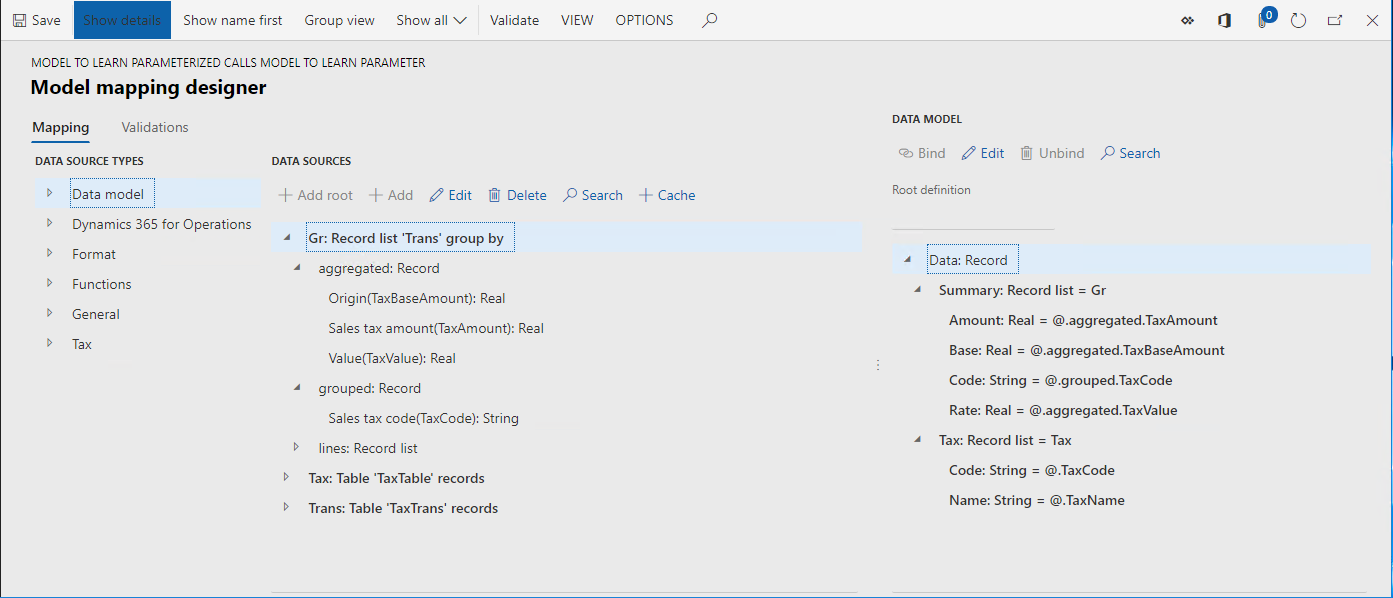
Sluit de pagina Ontwerper modeltoewijzing.
Sluit de pagina Modeltoewijzing.
Indeling controleren
Vouw in de configuratiestructuur de inhoud uit van het item Model voor het leren van parameteraanroepen.
Selecteer Indeling voor het leren van parameteraanroepen.
Selecteer Ontwerper. Deze ER-indeling is ontworpen om het volgende te doen:
- Het genereren van een belastingaangifte in XML-indeling.
- Het opgeven van de volgende belastingniveaus in de belastingaangifte: normaal, verlaagd en geen.
- Het opgeven van meerdere details voor elk belastingniveau, met een verschillend aantal details op elk niveau.
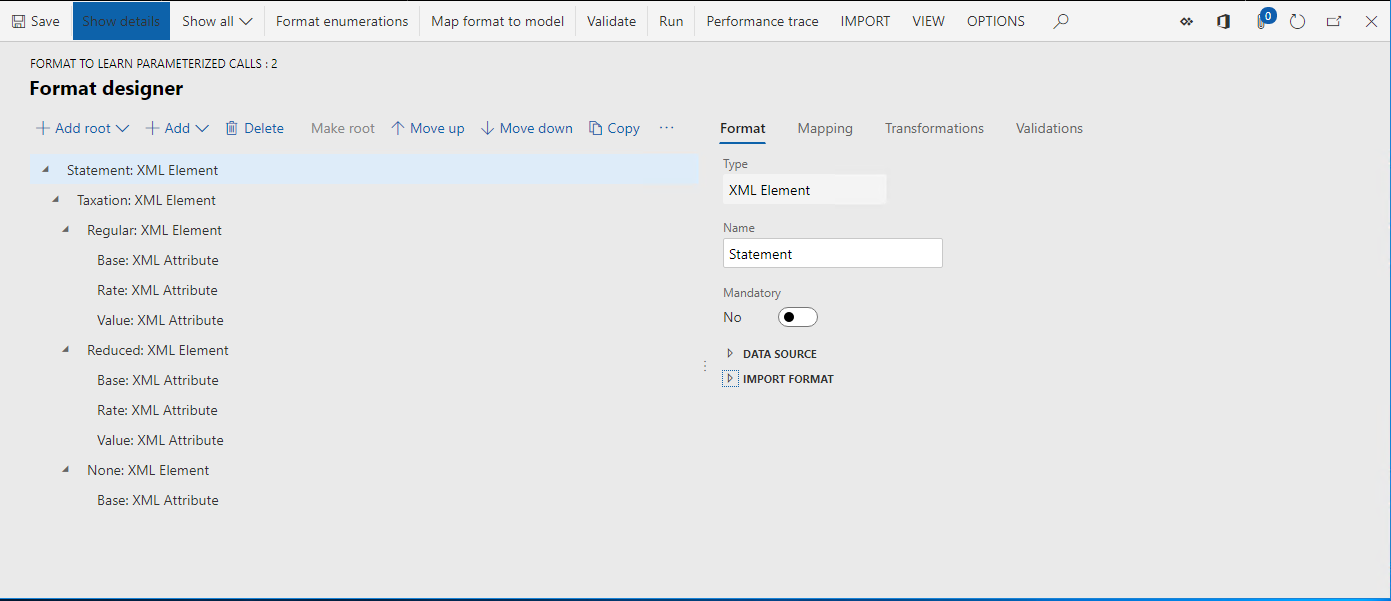
Selecteer Toewijzing.
Vouw de items Model, Gegevens en Overzicht uit.
Het berekende veld Model.Data.Summary.Level bevat de expressie die de code van het belastingniveau (Normaal, Verlaagd, Geen of Overige) als een tekstwaarde retourneert voor elke belastingcode die in runtime kan worden opgehaald uit de gegevensbron Model.Data.Summary.
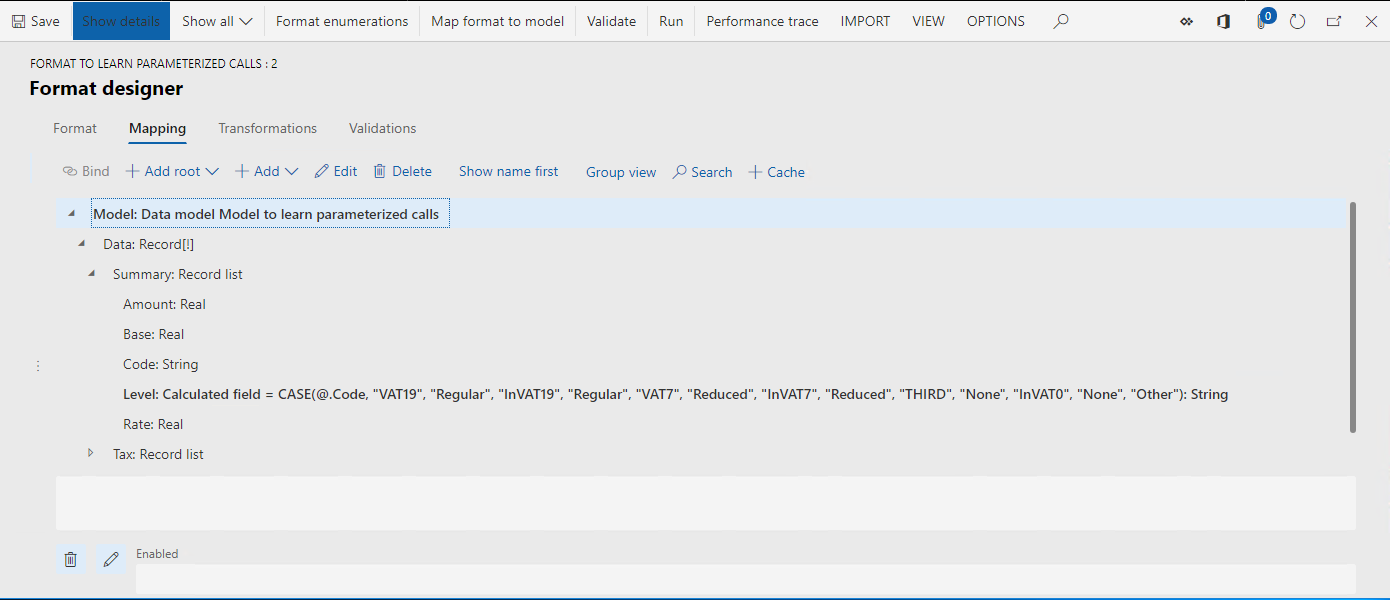
Vouw het item Model.Data2 uit.
Vouw het item Model.Data2.Summary2 uit.
De gegevensbron Model.Data2.Summary2 is geconfigureerd om de transactiegegevens van de gegevensbron Model.Data.Summary te groeperen op belastingniveau (geretourneerd door het berekende veld Model.Data.Summary.Level) en de aggregaties te berekenen.
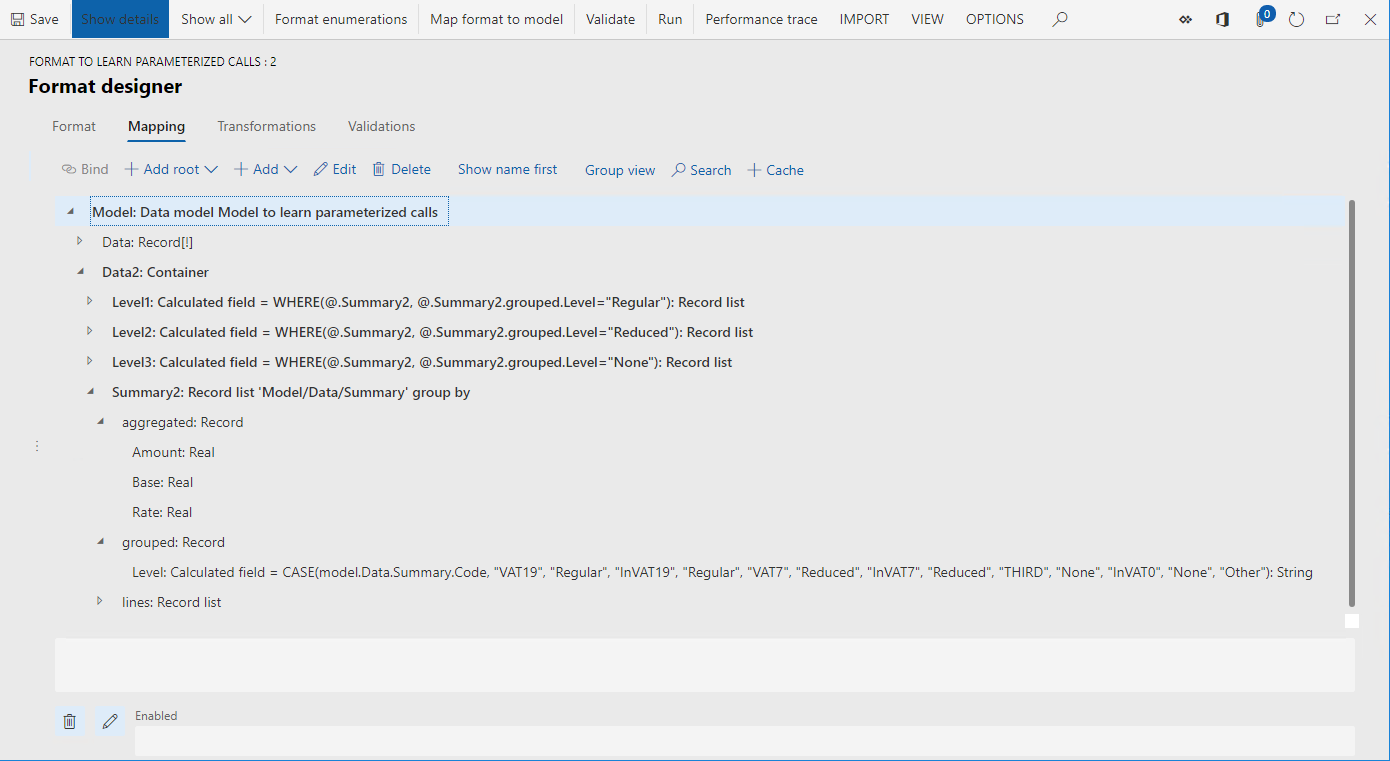
Controleer de berekende velden Model.Data2.Level1, Model.Data2.Level2 en Model.Data2.Level3. Deze berekende velden worden gebruikt om de lijst met records Model.Data2.Summary2 te filteren en retourneren alleen records die een bepaald belastingniveau vertegenwoordigen.
Sluit de pagina Indelingsontwerper.
Een afgeleide indeling maken
U kunt de opgegeven indeling verbeteren door één berekend veld toe te voegen om het vereiste belastingniveau te filteren in plaats van de drie velden Model.Data2.Level1, Model.Data2.Level2 en Model.Data2.Level3 te gebruiken. Het vereiste belastingniveau kan worden opgegeven op de locatie waar dit nieuwe berekende veld wordt aangeroepen.
- Vouw in de configuratiestructuur de inhoud uit van het item Model voor het leren van parameteraanroepen.
- Selecteer Indeling voor het leren van parameteraanroepen.
- Selecteer Configuratie maken.
- Selecteer Afleiden van naam: Indeling voor het leren van parameteraanroepen, Microsoft.
- Voer in het veld Naam de tekst Indeling voor het leren van parameteraanroepen in.
- Selecteer Configuratie maken.
Een berekend parameterveld configureren dat een lijst met records retourneert
Het toevoegen van een nieuw berekend veld starten
- Selecteer Ontwerper.
- Selecteer Uitvouwen/Samenvouwen om alle indelingsitems uit te vouwen.
- Selecteer Toewijzing.
- Vouw het item Model uit.
- Selecteer het item Model.Data2.
- Selecteer Toevoegen.
- Selecteer Functies\Berekend veld.
- Voer in het veld Naam de tekst Niveaus in.
- Selecteer Formule bewerken.
Een parameter definiëren voor het toevoegen van een berekend veld
Selecteer Parameters.
Selecteer Nieuw.
Voer in het veld Naam de tekst Belastingniveau in.
Selecteer in het veld Type de optie Tekenreeks.
Alleen primitieve gegevenstypen kunnen worden gebruikt om het type argument van de parameter op te geven. Daarom kunnen de typen Lijst met records, Record en Opsomming niet voor dit doel worden gebruikt.
Het maximum aantal parameters dat kan worden opgegeven voor één berekend veld is 8.
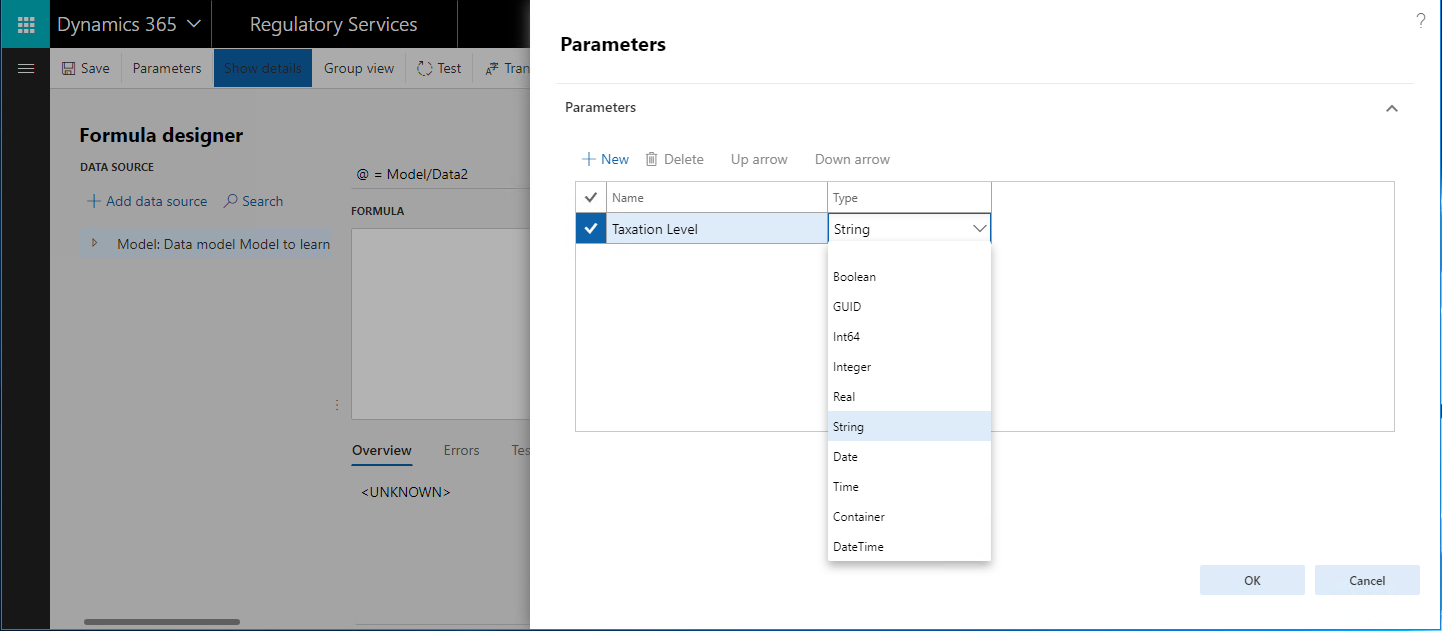
Selecteer OK.
Door deze parameter toe te voegen, geeft u de voorwaarde op die moet gelden om dit berekend veld aan te roepen. Wanneer u dit berekend veld aanroept, moet u het argument van de parameter Belastingniveau opgeven als een waarde met de indeling Tekenreeks.
Zorg dat u alleen parameters definieert voor de berekende velden die zich in een container (Lijst met records, Record of Container) bevinden.
De geconfigureerde parameter is beschikbaar in de lijst met gegevensbronnen voor dit berekend veld. U kunt de parameter toevoegen aan de geconfigureerde expressie door Gegevensbron toevoegen te selecteren.
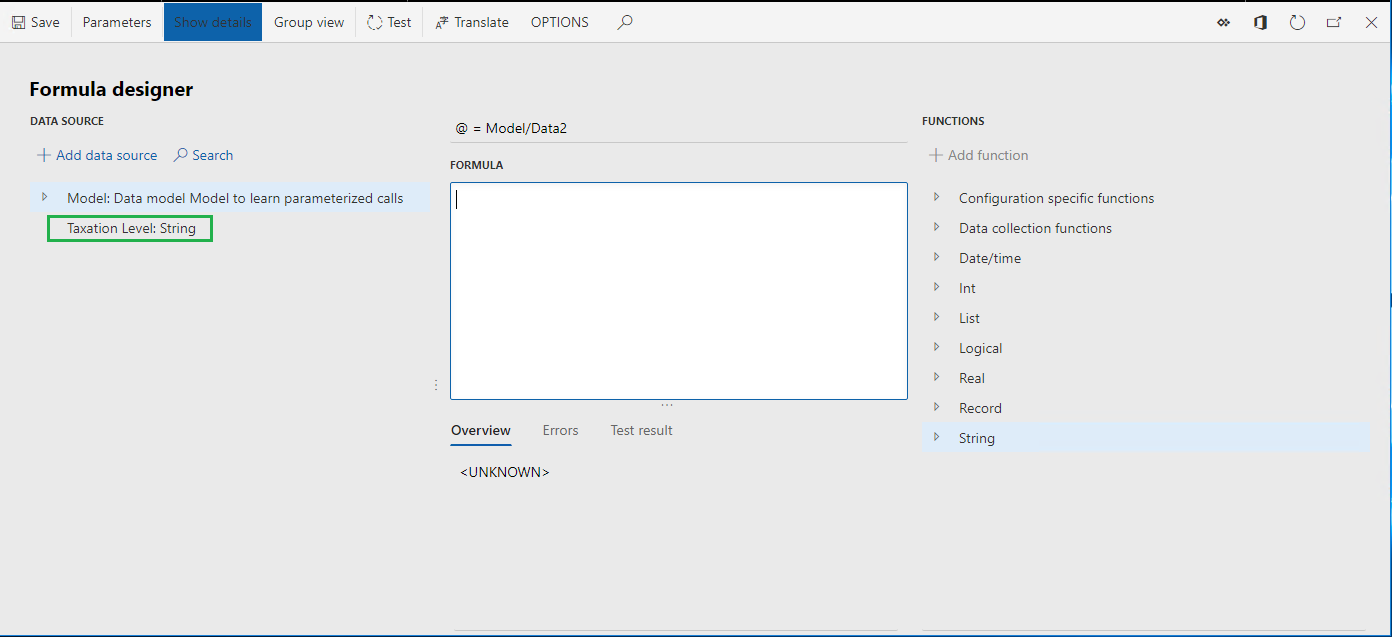
Een expressie definiëren voor het toevoegen van een berekend veld
Voer in het veld Formule het volgende in:
WHERE(@.Summary2, @.Summary2.grouped.Level =
Selecteer de parameter Belastingniveau in de lijst met gegevensbronnen.
Selecteer Gegevensbron toevoegen.
Maak de expressie in het veld Formule als volgt af:
WHERE(@.Summary2, @.Summary2.grouped.Level = 'Belastingniveau')
Selecteer Opslaan.
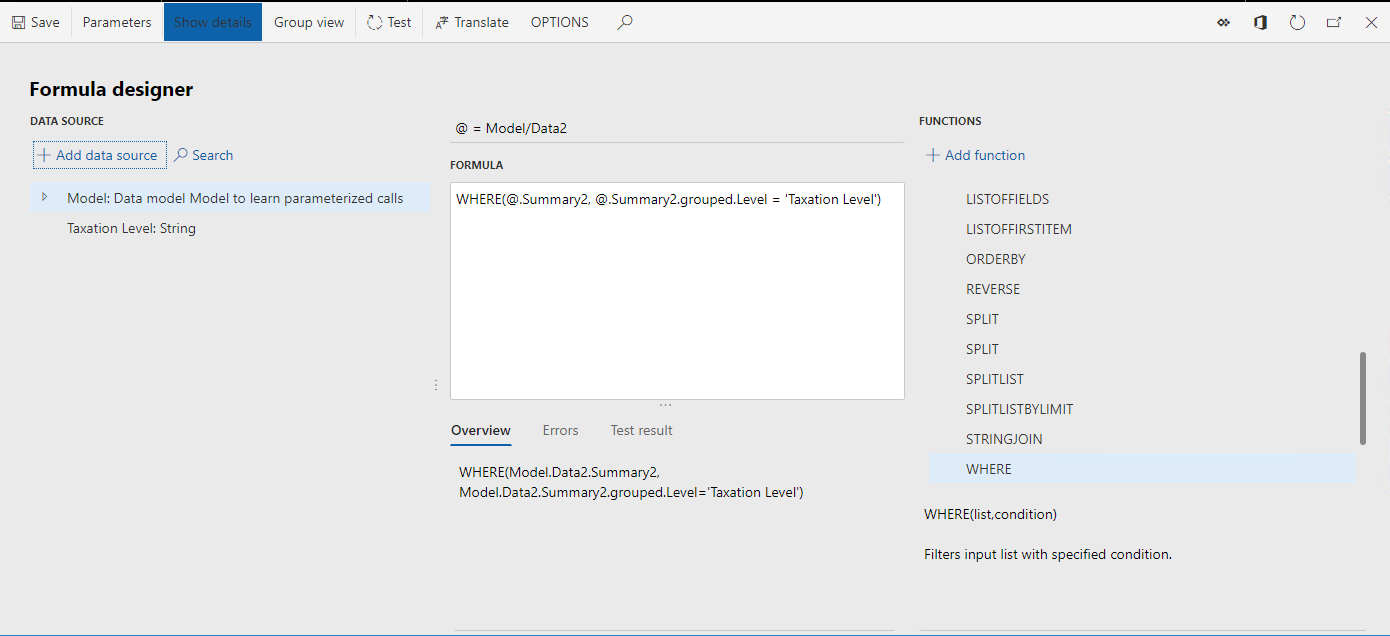
Sluit de pagina Formuleontwerper.
Het toevoegen van een nieuw berekend veld voltooien
- Selecteer OK.
Op de pagina Indelingsontwerper heeft het geconfigureerde berekende parameterveld Niveaus een argument van het type Tekenreeks nodig.
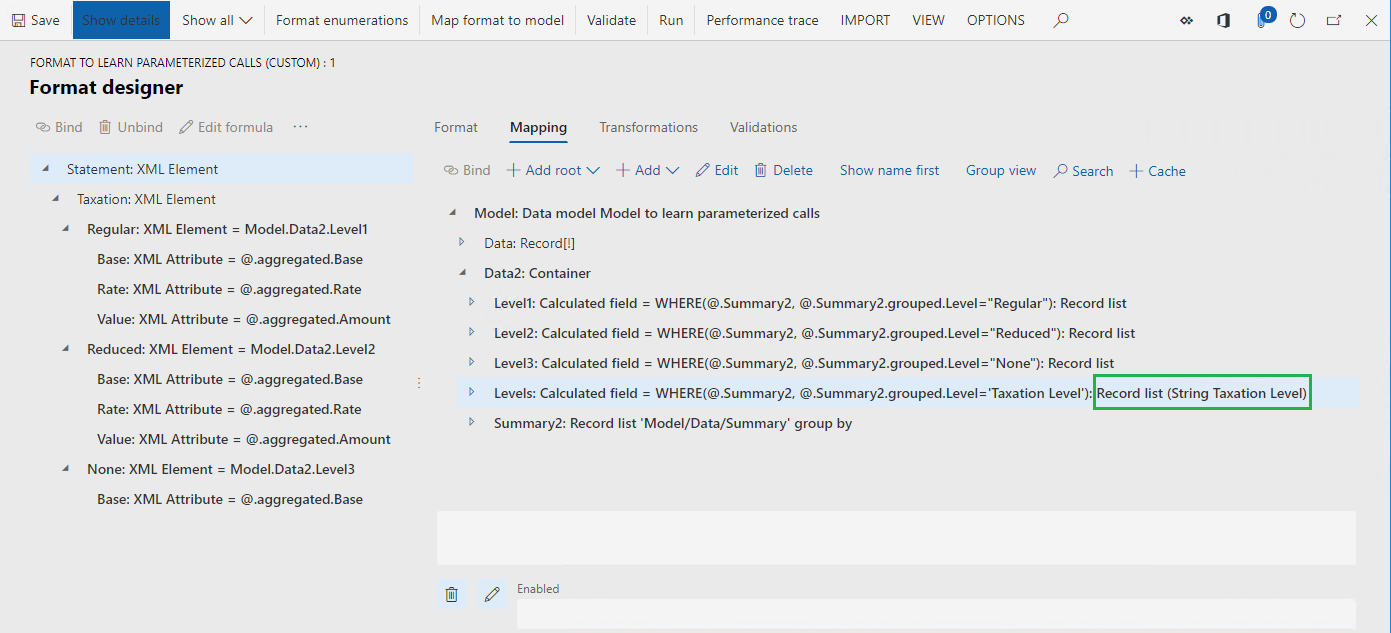
Het geconfigureerde berekende veld gebruiken voor het binden van indelingselementen
Selecteer Model.Data2.Levels om het geconfigureerde berekende veld te selecteren.
Selecteer het indelingselement Statement.Taxation.Regular.
Selecteer Binden.
Selecteer Ja om de vervanging van de op dat moment gebruikte gegevensbron, Niveau1, door de nieuwe gegevensbron Niveaus in alle geneste opmaakelementen van het geselecteerde indelingselement te bevestigen.
Toegepaste binding is opgebouwd als een aanroep van het berekende parameterveld. De naam van het gebonden indelingselement wordt onder de volgende voorwaarden standaard gebruikt als argument voor het berekende parameterveld:
- Het berekende veld is geconfigureerd voor het gebruik van één parameter.
- Het gegevens type van deze parameter is gedefinieerd als Tekenreeks.
Wanneer de naam van het gebonden indelingselement leeg is, wordt de naam van de gegevensbron van dit element gebruikt bij toegepaste binding.
Selecteer het indelingselement Statement.Taxation.Reduced.
Selecteer Binden.
Selecteer Ja om de vervanging van de op dat moment gebruikte gegevensbron, Niveau2, door de nieuwe gegevensbron Niveaus in alle geneste opmaakelementen onder het geselecteerde indelingselement te bevestigen.
Selecteer het indelingselement Statement.Taxation.None.
Selecteer Binden.
Selecteer Ja om de vervanging van de op dat moment gebruikte gegevensbron, Niveau3, door de nieuwe gegevensbron Niveaus in alle geneste opmaakelementen onder het geselecteerde indelingselement te bevestigen.
Wanneer u het argument van het berekende parameterveld voor het XML-element dat het belastingniveau vertegenwoordigt (bijvoorbeeld Model.Data2.Levels("Verlaagd") opgeeft als tekstwaarde), hoeft u dit niet meer te doen voor geneste XML-kenmerken. De bindingen nemen automatisch de waarde over van het argument dat is gedefinieerd op het bovenliggende niveau (Model.Data2.Levels.aggregated.Base, niet Model.Data2.Levels("Verlaagd").aggregated.Base).
Terugkerende aanroepen van berekende parametervelden worden niet ondersteund.
U kunt Formule bewerken selecteren en het standaard toegepaste argument van het berekende parameterveld in de geselecteerde binding wijzigen. Als dit argument ontbreekt, kan dit in runtime leiden tot fouten. Gebruikers krijgen een melding over een dergelijke situatie wanneer de huidige indeling wordt gevalideerd.
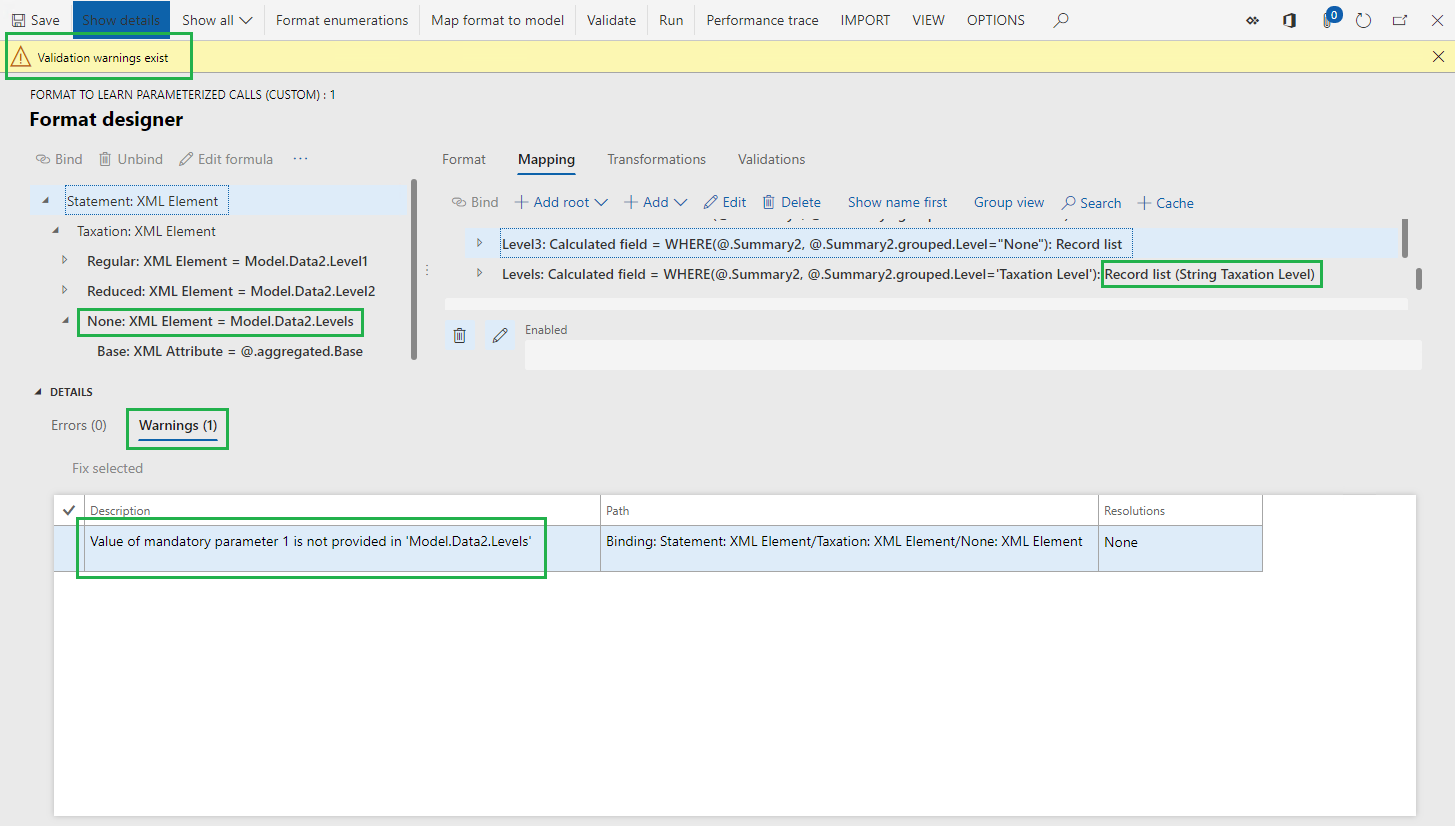
Een berekend parameterveld configureren dat een record retourneert
Wanneer een berekend parameterveld een record retourneert, moet u binding van afzonderlijke velden van deze record ondersteunen om elementen in te delen. In dergelijke gevallen is er geen bovenliggende binding die de waarde van een argument bevat voor het aanroepen van een berekend parameterveld. Deze waarde moet worden gedefinieerd in de binding van het veld van één record.
Het toevoegen van een nieuw berekend veld starten
- Selecteer het item Model.Data2.
- Selecteer Toevoegen.
- Selecteer Functies\Berekend veld.
- Voer in het veld NaamLevelRecord in.
- Selecteer Formule bewerken.
Een parameter definiëren voor het toevoegen van een berekend veld
- Selecteer Parameters.
- Selecteer Nieuw.
- Voer in het veld Naam de tekst Belastingniveau in.
- Selecteer in het veld Type de optie Tekenreeks.
- Selecteer OK.
Een expressie definiëren voor het toevoegen van een berekend veld
Voer in het veld Formule het volgende in:
FIRSTORNULL(@.Levels(
Selecteer de parameter Belastingniveau.
Selecteer Gegevensbron toevoegen.
Voeg in het veld Formule de tekst 'Belastingniveau')) toe aan wat u in stap 1 hebt ingevoerd om de expressie als volgt te voltooien:
FIRSTORNULL(@.Levels('Belastingniveau'))
Selecteer Opslaan.
Sluit de pagina Formuleontwerper.
Het toevoegen van een nieuw berekend veld voltooien
- Selecteer OK.
Het geconfigureerde berekende veld gebruiken om indelingselementen te binden
- Vouw Model.Data2.LevelRecord uit om het geconfigureerde berekende veld te selecteren.
- Vouw de container Model.Data2.LevelRecord.aggregated van het geconfigureerde berekende veld uit.
- Selecteer het veld Model.Data2.LevelRecord.aggregated.Base.
- Selecteer het indelingselement Statement.Taxation.None.
- Selecteer Verbinding verbreken.
- Selecteer het indelingselement Statement.Taxation.None.Base.
- Selecteer Binden.
- Selecteer Formule bewerken.
- Wijzig de expressie in Model.Data2.LevelRecord("Geen").aggregated.Base.
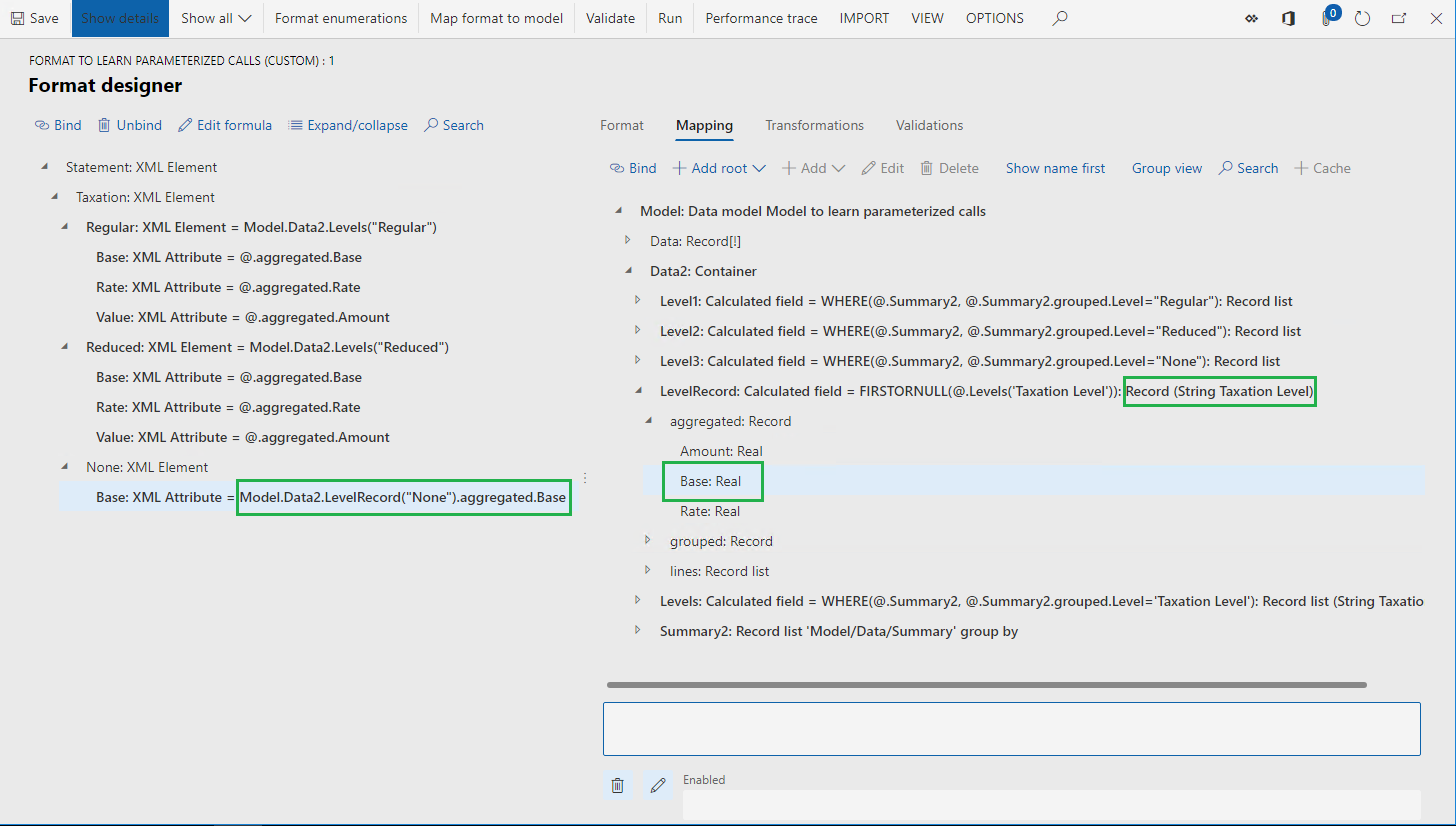
Ongebruikte berekende velden verwijderen
- Selecteer Model.Data2.Level1.
- Selecteer Verwijderen.
- Selecteer Model.Data2.Level2.
- Selecteer Verwijderen.
- Selecteer Model.Data2.Level3.
- Selecteer Verwijderen.
- Selecteer Opslaan.
Notitie
U hebt hetzelfde berekende veld Model.Data2.Levels een aantal keer gebruikt in indelingsbindingen. Het is veel eenvoudiger om één berekend veld te gebruiken en te onderhouden in plaats van dit voor meerdere soortgelijke velden te doen.
- Sluit de pagina Indelingsontwerper.
Aangepaste versie van een afgeleide indeling voltooien
- Selecteer op het sneltabblad Versies de optie Status wijzigen.
- Selecteer Voltooien.
Voltooide versie van een afgeleide indeling exporteren
- Selecteer de indeling Indeling voor het leren van parameteraanroepen (aangepast) in de configuratiestructuur.
- Selecteer op het sneltabblad Versies de voltooide versie 1.1.1.
- Selecteer Uitwisselen.
- Selecteer Exporteren als XML-bestand.
- Sla de gedownloade configuratie lokaal op in de XML-indeling.
ER-indelingen testen
U kunt de initiële en verbeterde ER-indelingen uitvoeren om te controleren of de geconfigureerde berekende parametervelden goed werken.
ER-configuraties importeren
U kunt gecontroleerde configuraties vanuit RCS importeren door de ER-opslagplaats van het type RCS te gebruiken. Als u de stappen in het artikel Configuraties voor Elektronische rapportage (ER) importeren uit Regulatory Configuration Services (RCS) al hebt uitgevoerd, gebruikt u de geconfigureerde ER-opslagplaats om de configuraties die eerder in dit artikel zijn besproken in uw omgeving te importeren. Volg anders deze stappen:
Selecteer het bedrijf DEMF en selecteer in het standaarddashboard de optie Elektronische rapportage.
Selecteer Rapportageconfiguraties.
Importeer de configuraties vanuit het Microsoft Downloadcentrum in deze volgorde: gegevensmodel, modeltoewijzing, indeling. Voer de volgende stappen uit voor elke ER-configuratie:
- Selecteer Uitwisselen.
- Selecteer Laden uit XML-bestand.
- Selecteer Bladeren om de vereiste ER-configuratie in XML-indeling te selecteren.
- Selecteer OK.
Importeer de uit RCS geëxporteerde voltooide versie 1.1.1 van de indeling Indeling voor het leren van parameteraanroepen (aangepast):
- Selecteer Uitwisselen.
- Selecteer Laden uit XML-bestand.
- Selecteer Bladeren om de lokaal opgeslagen bestand Indeling voor het leren van parameteroproepen (aangepast) in de XML-indeling.
- Selecteer OK.
ER-indelingen uitvoeren
- Vouw in de configuratiestructuur de inhoud uit van het item Model voor het leren van parameteraanroepen.
- Selecteer Indeling voor het leren van parameteraanroepen.
- Selecteer Uitvoeren op het bovenste lint.
- Sla de lokaal gegenereerde uitvoer op.
- Selecteer het item Indeling voor het leren van parameteraanroepen (aangepast).
- Selecteer Uitvoeren op het bovenste lint.
- Sla de gegenereerde uitvoer lokaal op.
- Vergelijk de inhoud van de gegenereerde uitvoer.
Aanvullende bronnen
Feedback
Binnenkort beschikbaar: In de loop van 2024 zullen we GitHub-problemen geleidelijk uitfaseren als het feedbackmechanisme voor inhoud en deze vervangen door een nieuw feedbacksysteem. Zie voor meer informatie: https://aka.ms/ContentUserFeedback.
Feedback verzenden en weergeven voor